电脑版qq设置关闭提醒的方法
时间:2024-03-07 11:18:53作者:极光下载站人气:143
有小伙伴在电脑上登录了qq之后,发现每次一登录电脑版的qq,就会在电脑右下角的位置弹出一些邮件提醒或者是qq看点的提醒等弹窗,有小伙伴觉得总是弹出这样的信息,会十分的烦恼,十分的不喜欢,于是想要将这样的提醒关闭显示,那么在哪里关闭呢,那么我们就需要进入到qq的系统设置窗口中,将提醒功能窗口打开,就可以关闭自己不需要显示的提醒选项即可,下方是关于如何使用电脑版qq设置关闭提醒的具体操作方法,如果你需要的情况下可以看看方法教程,希望小编的方法教程对大家有所帮助。
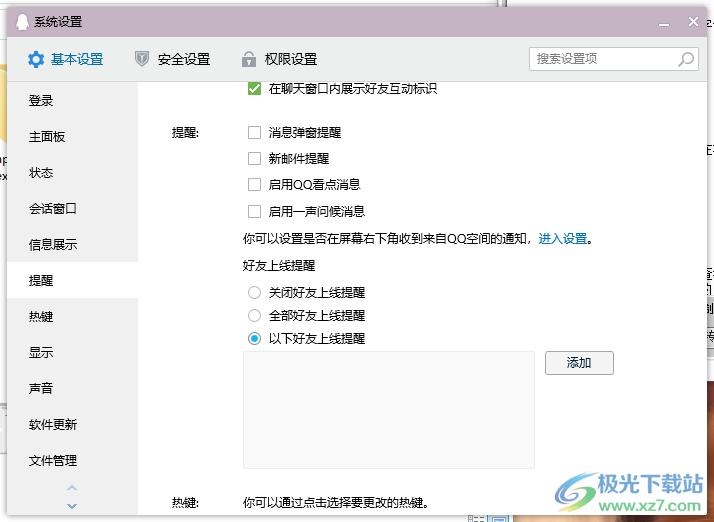
方法步骤
1.首先,我们需要进入到电脑版的qq页面中,在页面左下角的位置有一个三条横线的图标,将其点击一下。
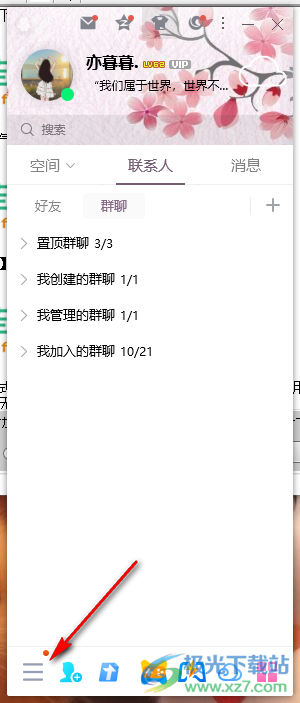
2.这时即可在该位置弹出一个菜单选项,我们需要将该菜单选项中的【设置】选项进行左键点击进入。
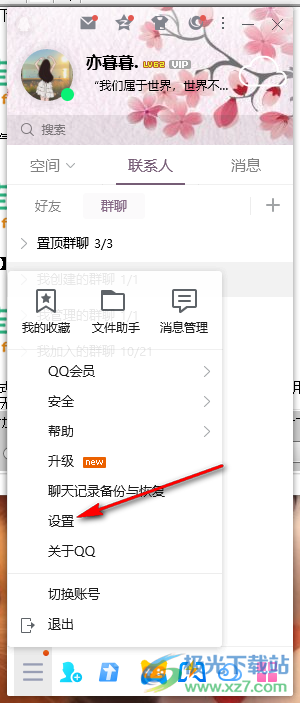
3.随后,即可在打开的窗口中,在【基本设置】选项卡下,将左侧导航栏中的【提醒】选项进行点击一下。
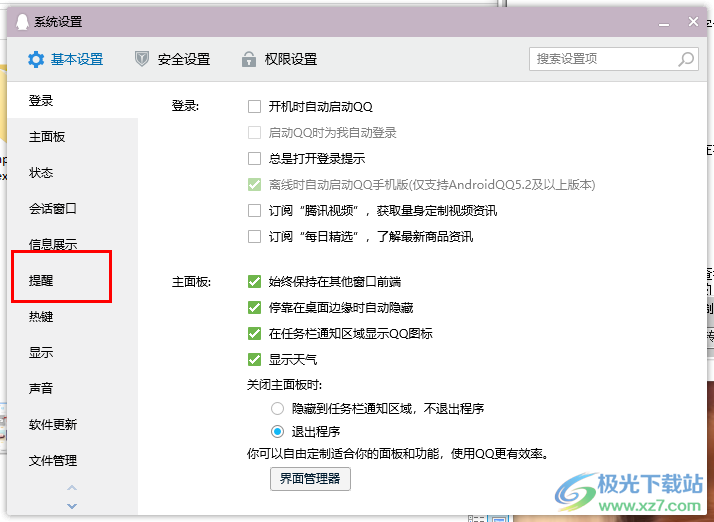
4.这时即可查看到右侧页面中有相关的提醒的选项,以及还可以设置好友上线的提醒选项等,如图所示。
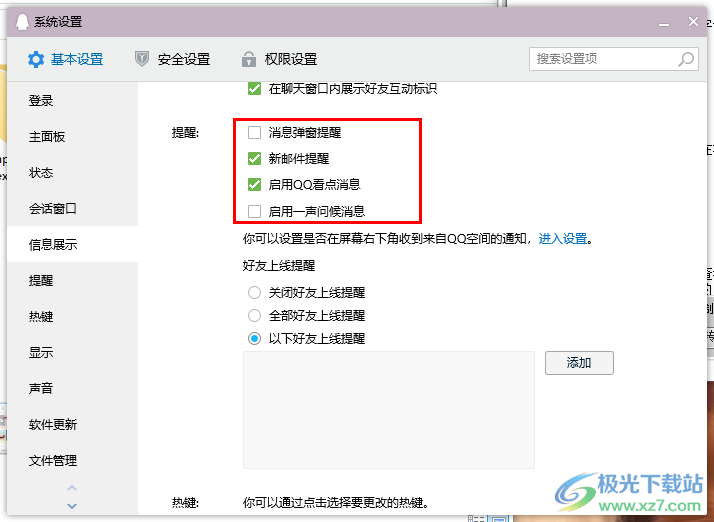
5.如果你不想要有邮件的提醒弹窗以及qq看点的提醒弹窗,那么我们将新邮件提醒和启用qq看点消息选项进行点击取消勾选即可。
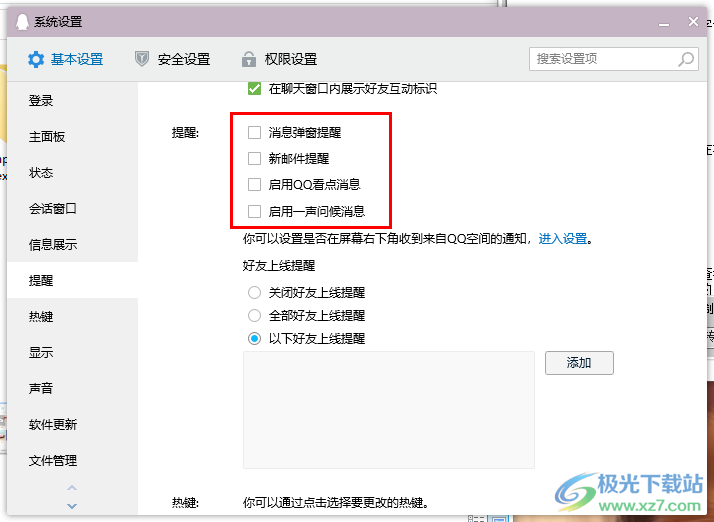
以上就是关于如何使用电脑版的qq关闭提醒的具体操作方法,如果你登录上电脑qq之后,总是有一些提醒弹窗显示在电脑右下角的位置,如果这样的弹窗打扰到自己了,那么就可以按照上述的方法将其关闭即可,感兴趣的话可以操作试试。

大小:2.80 MB版本:v9.5.6 官方最新版环境:WinAll, WinXP, Win7, Win10
- 进入下载
相关推荐
相关下载
热门阅览
- 1百度网盘分享密码暴力破解方法,怎么破解百度网盘加密链接
- 2keyshot6破解安装步骤-keyshot6破解安装教程
- 3apktool手机版使用教程-apktool使用方法
- 4mac版steam怎么设置中文 steam mac版设置中文教程
- 5抖音推荐怎么设置页面?抖音推荐界面重新设置教程
- 6电脑怎么开启VT 如何开启VT的详细教程!
- 7掌上英雄联盟怎么注销账号?掌上英雄联盟怎么退出登录
- 8rar文件怎么打开?如何打开rar格式文件
- 9掌上wegame怎么查别人战绩?掌上wegame怎么看别人英雄联盟战绩
- 10qq邮箱格式怎么写?qq邮箱格式是什么样的以及注册英文邮箱的方法
- 11怎么安装会声会影x7?会声会影x7安装教程
- 12Word文档中轻松实现两行对齐?word文档两行文字怎么对齐?
网友评论